Puedes cambiar el Autenticador de Google que usas para la Autenticación en dos pasos (2FA) con la siguiente guía paso a paso.
Ten en cuenta que, para proteger tu cuenta, los retiros y las transacciones P2P se desactivarán durante 24 horas después de cambiar el autenticador.
1. Inicia sesión en tu cuenta de Binance y pasa el cursor sobre el ícono de [Perfil]. Haz clic en [Cuenta].
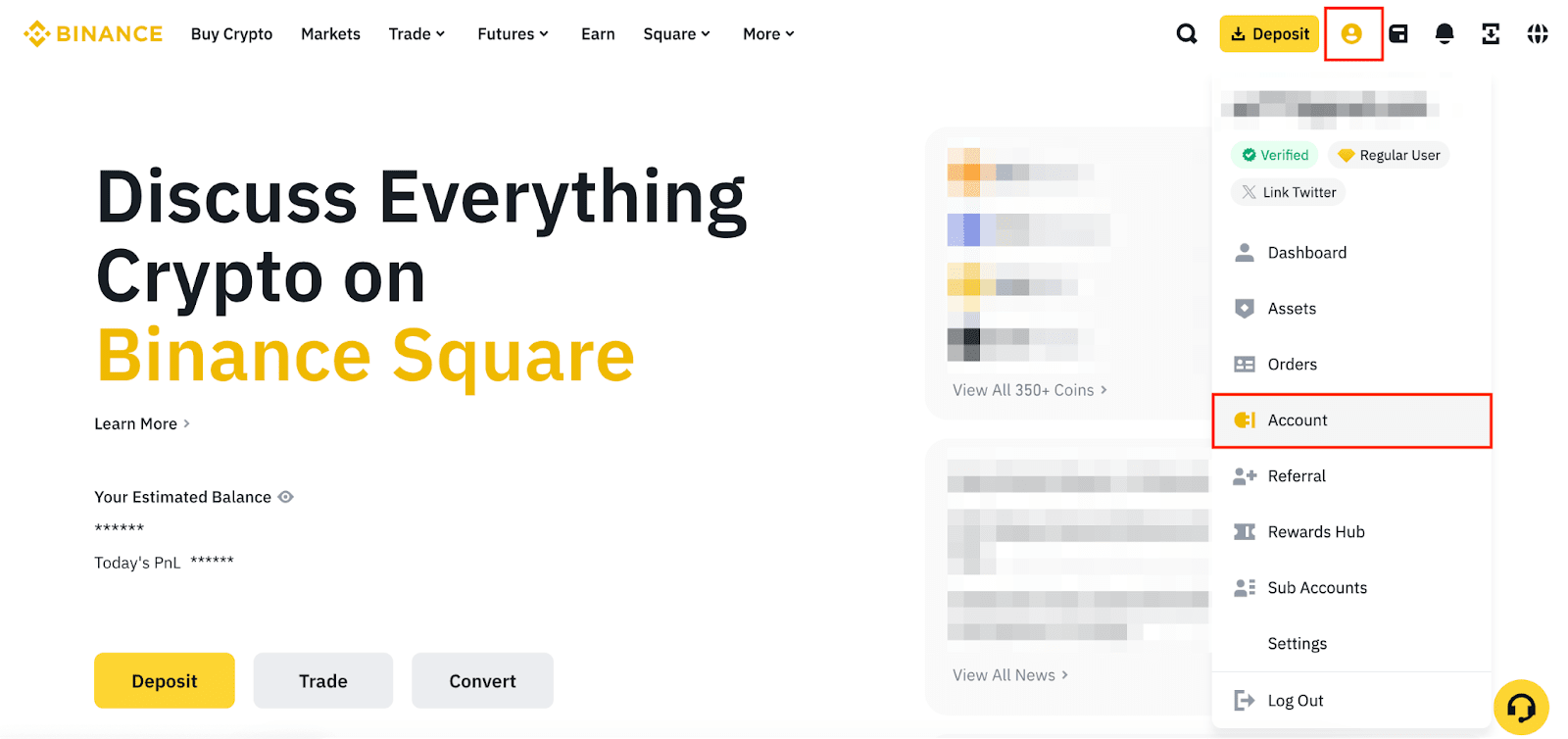
2. Ve a [Seguridad]. Haz clic en [Gestionar] junto a [Aplicación del autenticador].
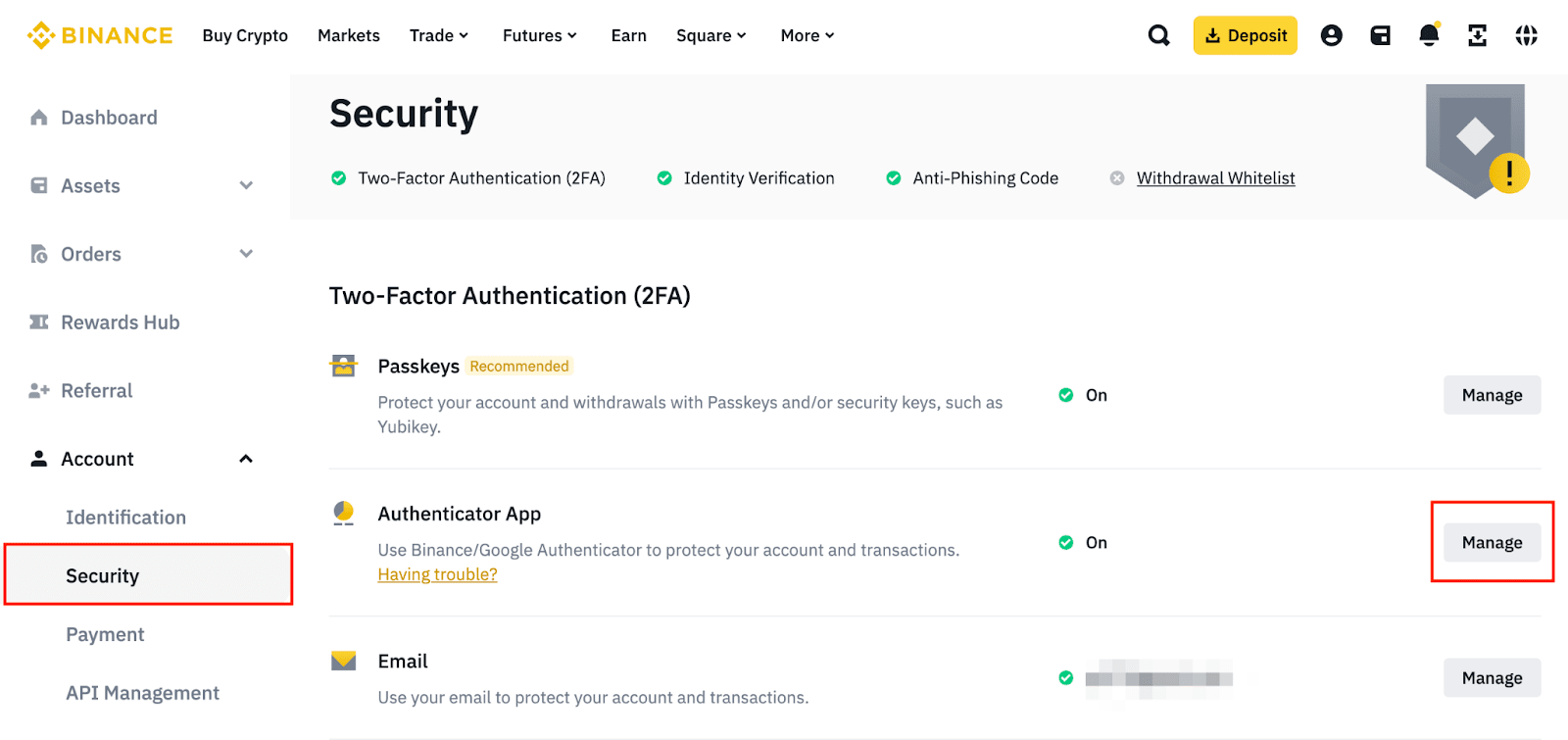
3. Haz clic en el ícono de edición junto al Autenticador de Google para cambiarlo.

4. Lee atentamente las notas antes de seleccionar [Continuar]. Ten en cuenta que los retiros y las transacciones P2P se desactivarán durante 24 horas después de cambiar el autenticador.

5. Completa la autenticación 2FA para continuar.
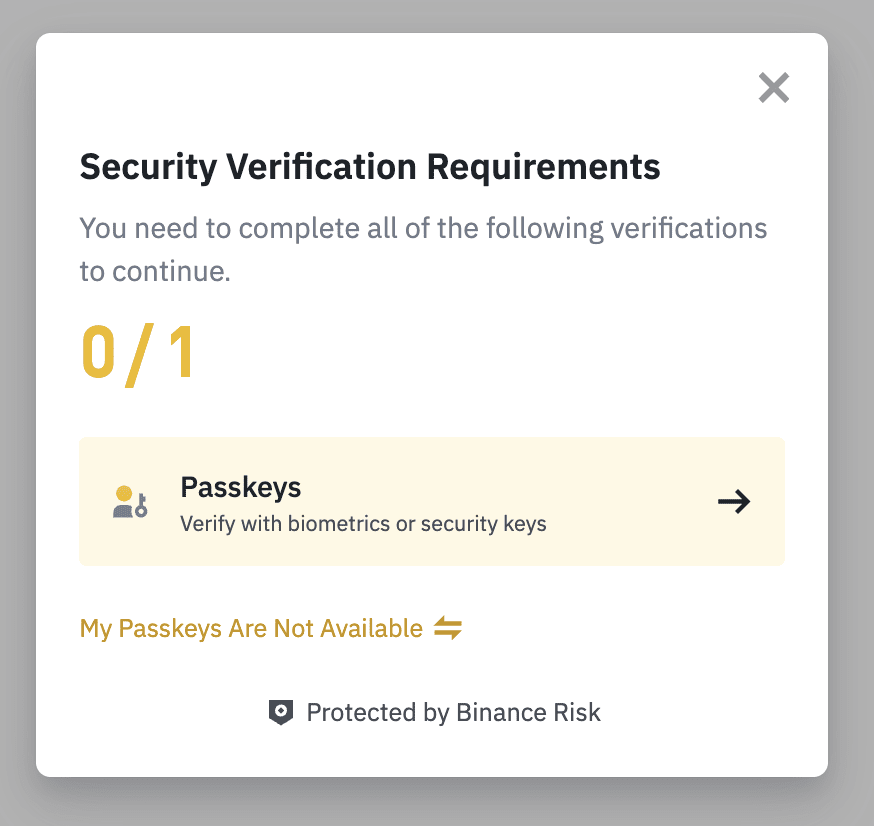
6. Verás un código QR y un código de 16 dígitos. Escanea el código QR con el Autenticador de Google o ingresa el código de 16 dígitos manualmente. Asegúrate de haber completado este paso en el Autenticador de Google antes de hacer clic en [Siguiente].

7. Ingresa el código de 6 dígitos del Autenticador de Google y haz clic en [Enviar].

8. Se restableció tu Autenticador de Google. Ten en cuenta que los retiros y las transacciones P2P se desactivarán durante 24 horas después del cambio del autenticador.